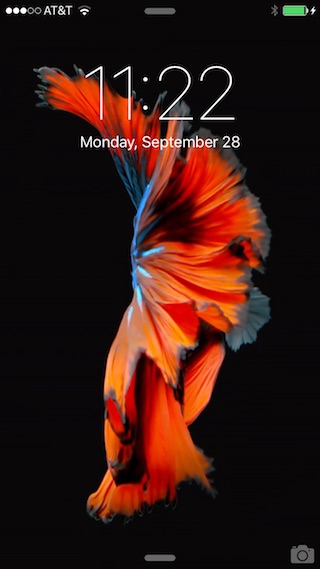Как понизить версию iOS 10.3 / 10.3.1 до iOS 10.2.1 на iPhone или iPad
 Apple только что выпустила iOS 10.3 для iPhone, iPad и iPod Touch, и в ней есть много новых функций, включая совершенно новую функцию «Найти мои AirPods», которая позволяет вам определять местонахождение пропавших без вести AirPods. Новое программное обеспечение также включает расширенную поддержку SiriKit, которая упрощает оплату счетов, планирование услуги вызова водителя и даже проверку статуса ожидающего платежа.
Apple только что выпустила iOS 10.3 для iPhone, iPad и iPod Touch, и в ней есть много новых функций, включая совершенно новую функцию «Найти мои AirPods», которая позволяет вам определять местонахождение пропавших без вести AirPods. Новое программное обеспечение также включает расширенную поддержку SiriKit, которая упрощает оплату счетов, планирование услуги вызова водителя и даже проверку статуса ожидающего платежа.
Обновлять: Это руководство также работает с iOS 10.3.1.
Вы можете выполнить обновление до iOS 10.3 по беспроводной сети, выбрав «Настройки» -> «Общие» -> «Обновление программного обеспечения». Если вы уже обновились до iOS 10.3 и столкнулись с проблемами с последней прошивкой, вы все равно можете вернуться к iOS 10.2.1.
Пользователи, которые хотят сделать джейлбрейк, должны оставаться на iOS 10.2.1, поскольку она может содержать эксплойты, которые могут быть использованы в будущих инструментах для взлома этой прошивки. Поэтому, если у вас есть обновление до iOS 10.3 и вы хотите сделать джейлбрейк, мы рекомендуем вам вернуться на iOS 10.2.1, чтобы увеличить ваши шансы на взлом.
В сегодняшнем руководстве мы покажем вам, как понизить версию iOS 10.3 до iOS 10.2.1 с помощью iTunes. Имейте в виду, что переход на более раннюю версию возможен только в том случае, если Apple все еще подписывает iOS 10.2.1. На момент написания этой статьи iOS 10.2.1 все еще находится в стадии подписания. Вы можете проверить статус подписи с здесь.
Вот несколько важных моментов, которые следует учитывать перед переходом на более раннюю версию:
- Убедитесь, что вы обновили iTunes до последней версии.
- Вы сможете перейти только на версию iOS 10.2.1, которая является единственной прошивкой iOS, подписанной в настоящее время для поддерживаемых устройств. Вы не можете перейти на предыдущую версию, так как Apple перестала подписывать старые файлы прошивки iOS.
- Сделайте резервную копию своего устройства iOS с помощью iCloud или iTunes, чтобы в случае чего вы могли восстановить свои данные из резервной копии. Если вам нужна помощь, следуйте нашему руководству:
- Обратите внимание, что этот процесс включает в себя очистку вашего устройства, а затем его восстановление из совместимой резервной копии, поэтому это может занять некоторое время в зависимости от того, сколько данных необходимо восстановить, и вашего интернет-соединения (если вы выполняете восстановление из резервной копии iCloud).
Как перейти с iOS 10.3 на iOS 10.2.1
Примечание: вы можете перейти на iOS 10.2.1, если Apple все еще подписывает прошивку. Вы можете проверить статус подписи с здесь.
Шаг 1: Первый шаг – загрузить файл iOS 10.2.1 IPSW для вашего устройства. Убедитесь, что вы загружаете правильную прошивку, соответствующую модели вашего устройства, со страницы загрузки.
Примечание: Если вы загружаете файл прошивки с помощью Safari, убедитесь, что функция автоматической распаковки отключена, или используйте Chrome или Firefox. В качестве альтернативы можно также переименовать файл .zip в файл .ipsw.
Шаг 2: Теперь вам нужно перевести устройство в режим DFU. Если у вас есть iPhone 7 или iPhone 7 Plus, прочтите это руководство для входа в режим DFU. В противном случае, если у вас есть более старая модель iPhone, iPad или iPod, прочтите следующие шаги:
- Подключите устройство к компьютеру.
- Выключите устройство, удерживая кнопку питания, а затем сдвинув ее, чтобы выключить.
- Затем нажмите и удерживайте Мощность кнопку на 3 секунды.
- Затем начните удерживать Дома кнопку, не отпуская Мощность кнопку на 10 секунд.
- Отпустите кнопку питания и продолжайте удерживать кнопку «Домой», пока iTunes не обнаружит, что ваше устройство находится в режиме восстановления. Если вы не видите всплывающее окно, попробуйте снова удерживать кнопки.
- Нажать на Ok кнопка.

Шаг 3: Удерживая клавишу Alt / Option на Mac или Shift в Windows, нажмите Восстановить iPhone… (iPad / iPod touch…) кнопка.
 Шаг 4: Найдите и выберите файл iOS 10.2.1 IPSW, который вы скачали на шаге 1.
Шаг 4: Найдите и выберите файл iOS 10.2.1 IPSW, который вы скачали на шаге 1. Шаг 6: На следующем экране вы получите информацию об обновлении iOS 10.2.1. Нажать на Следующий кнопку, за которой следует Согласны кнопку, чтобы продолжить.
Шаг 6: На следующем экране вы получите информацию об обновлении iOS 10.2.1. Нажать на Следующий кнопку, за которой следует Согласны кнопку, чтобы продолжить.
Шаг 7: iTunes проверит программное обеспечение и установит его на ваше устройство. Для завершения процесса потребуется некоторое время, так что будьте терпеливы.
Шаг 8: После успешного понижения версии iOS 10.3 до iOS 10.2.1 вы должны увидеть белый экран «Hello» на вашем устройстве. Следуйте инструкциям на экране, чтобы настроить устройство и выполнить восстановление из резервной копии iOS 10.2.1 или начать заново.
Это все, что вам нужно сделать, чтобы понизить версию вашего iPhone, iPad или iPod Touch с iOS 10.3 до iOS 10.2.1. Если вы получаете сообщение об ошибке «Это устройство не соответствует требованиям для запрошенной сборки», это, вероятно, связано с тем, что вы загрузили неправильный файл прошивки для своего устройства.
–>